如何在 iPhone 上將 Instagram 視頻和帖子保存為草稿
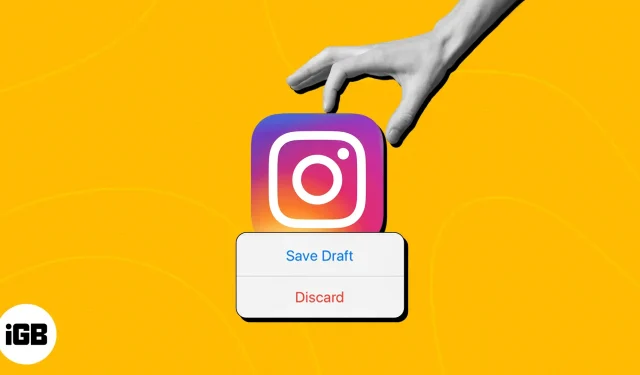
您是否不喜歡沒有簡單的解決方案在 iPhone 上保存 Instagram 草稿,導致您丟失精彩內容?看看別處吧!我將在本文中解釋如何在 iPhone 上將 Instagram 帖子和捲軸保存為草稿。通過這個實用的功能,您的文章想法可以輕鬆保存並在以後重新審視,保證您的創作靈感永不枯竭。
如何在 Instagram 上保存草稿
在 Instagram 上,有多種創建圖像和視頻的過程。因此,為了確保流暢的體驗,請仔細遵循下面列出的說明。
用於保存照片的 Instagram 草稿
- 在 iPhone 上啟動Instagram 。
- 點擊底部的(+) 圖標。
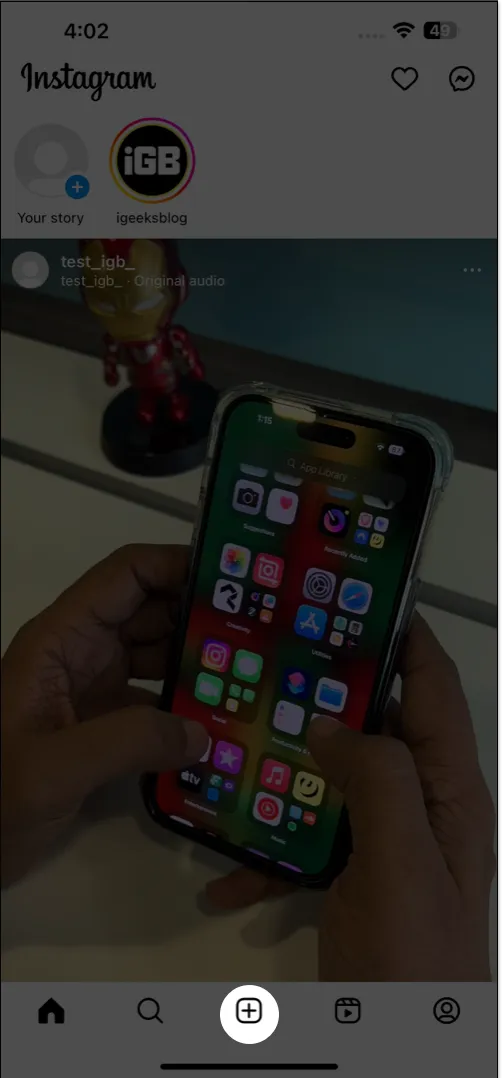
- 選擇一個或多個圖像。
- 點擊下一步→下一步繼續。
注意:您必鬚根據您的喜好添加過濾器、編輯帖子、輸入標題或位置。修改圖像或添加附加信息以保存草稿非常重要。
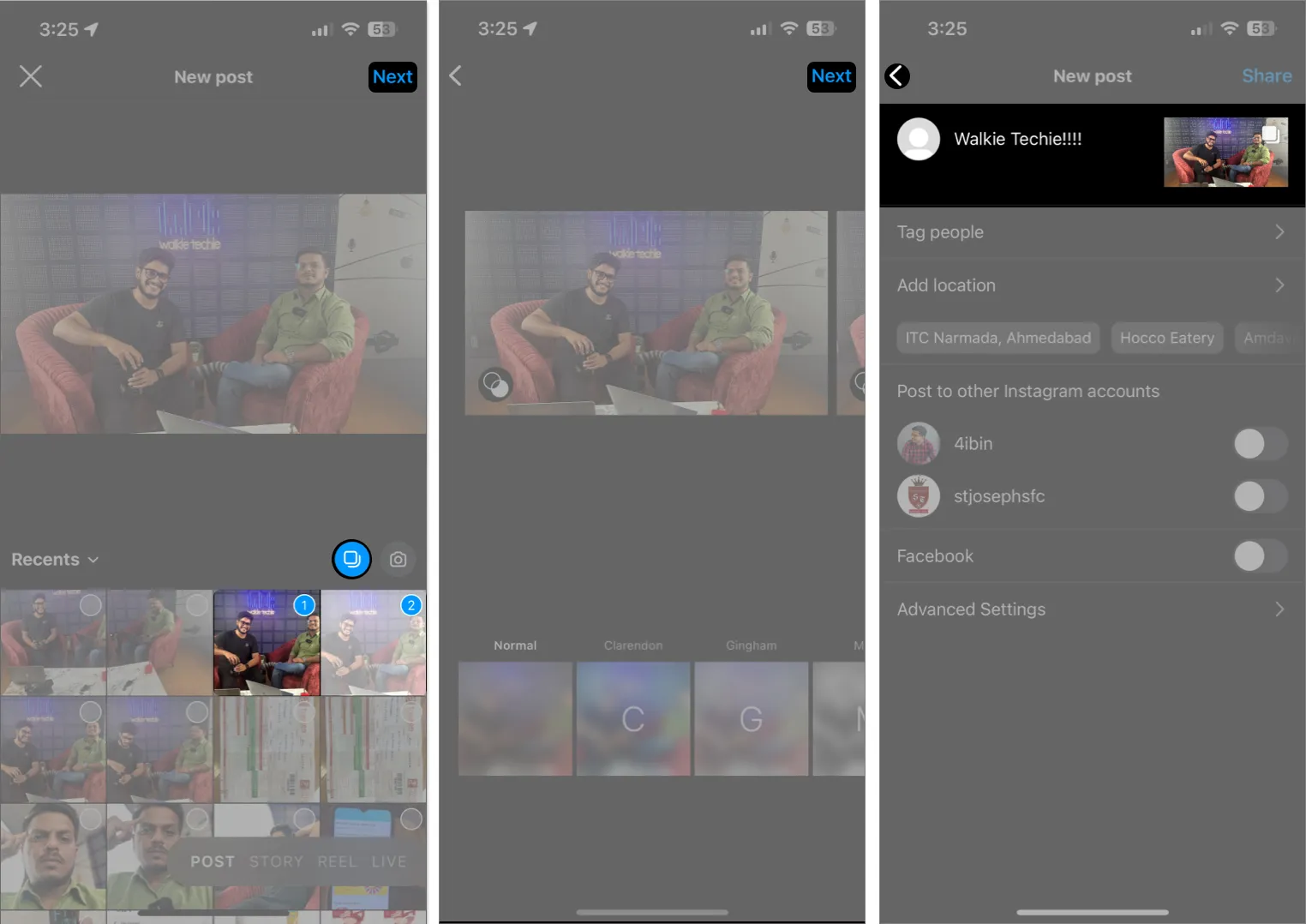
- 現在,點擊後退箭頭返回上一級菜單→再次點擊後退箭頭。
- 出現提示時,選擇“保存草稿”以結束該過程。
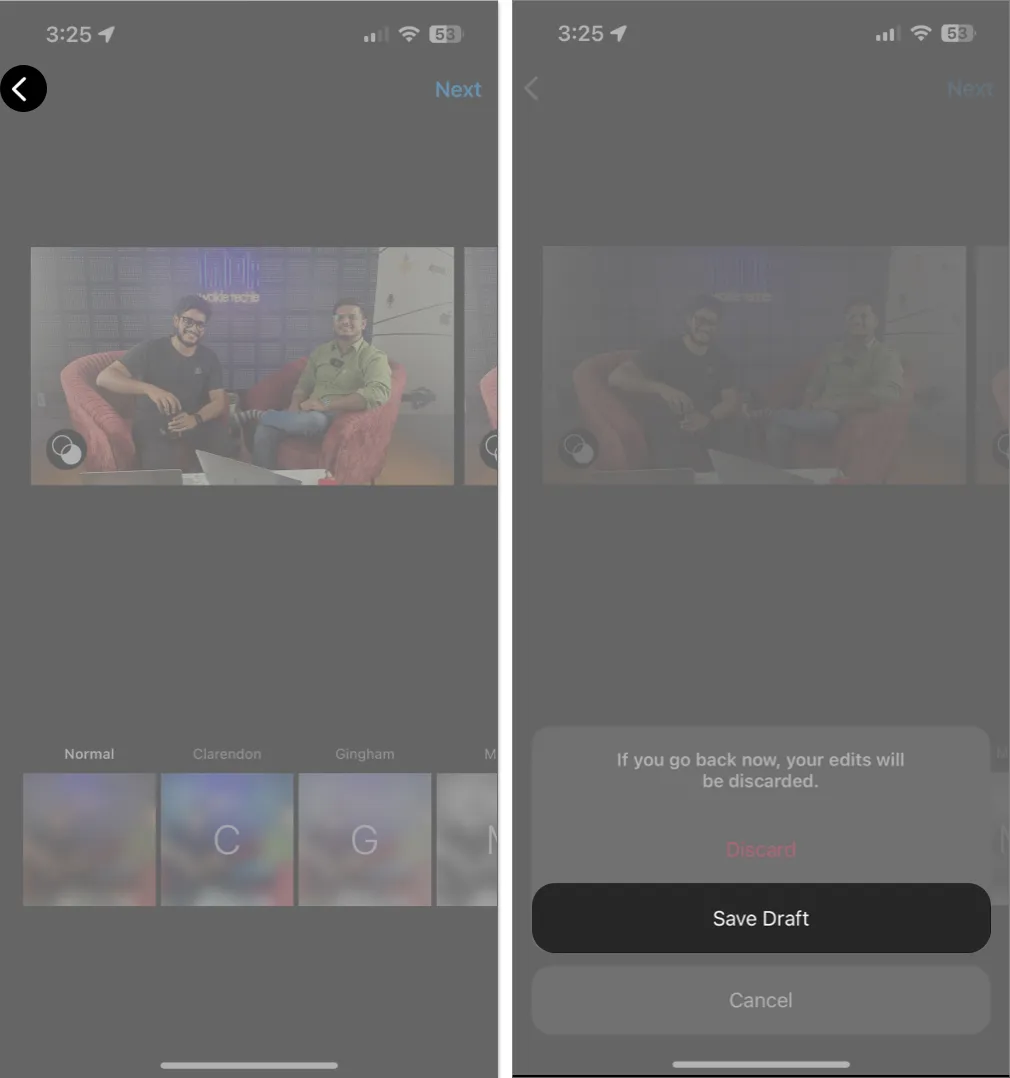
應保存視頻和捲軸草稿
- 啟動Instagram → 點擊底部的(+) 圖標。
- 您可以選擇“發布”、“故事”、“直播”或“捲軸”。
在這裡,我通過在“帖子”選項卡中選擇現有視頻來演示該過程。 - 選擇視頻後,點擊“下一步”。
- 根據您的喜好進行必要的編輯 → 點擊右下角的下一步。
- 然後,不要在頁面上共享帖子,而是選擇左下角的“保存草稿”選項。
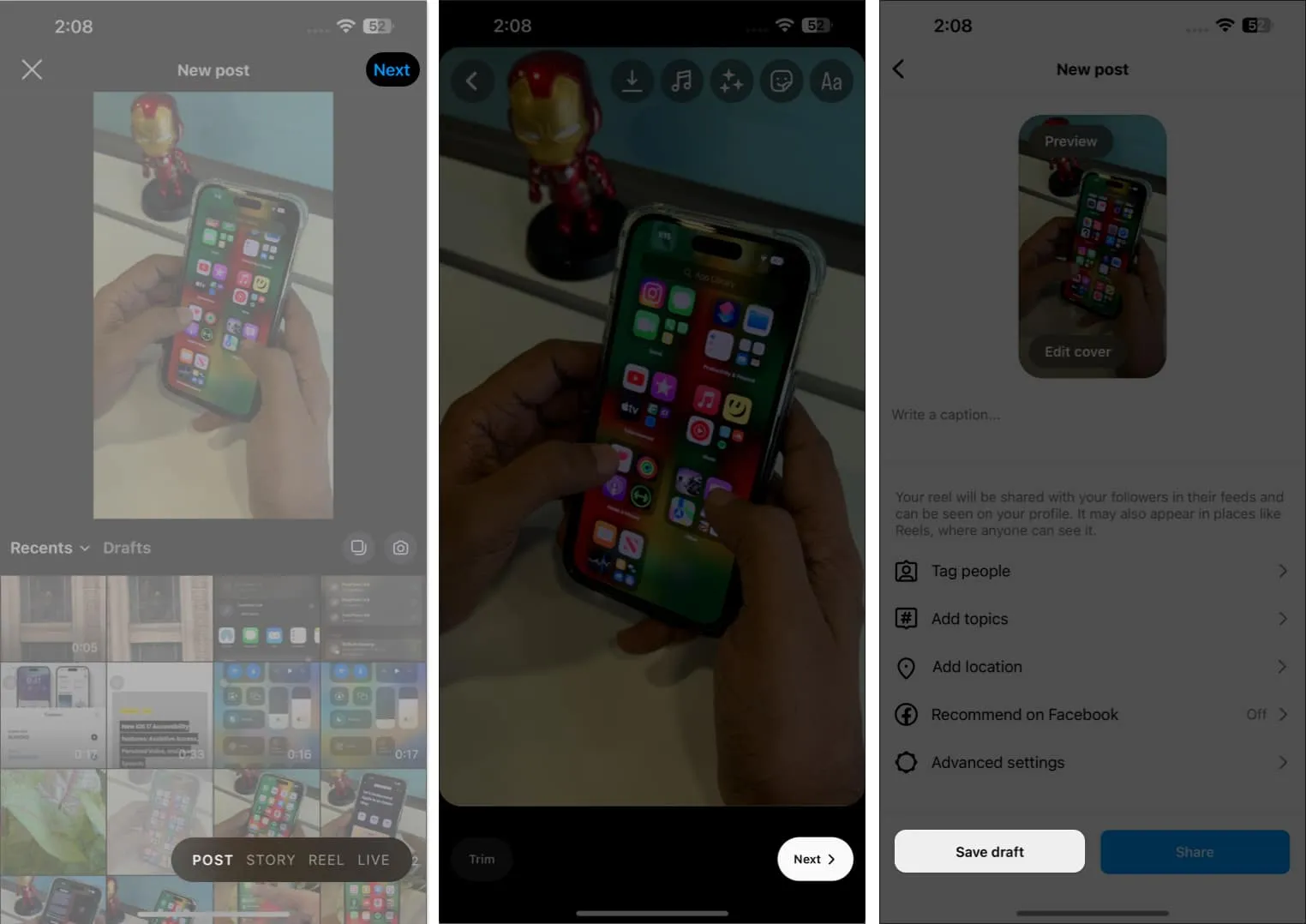
如何在 iPhone 上查找或刪除保存的 Instagram 草稿
- 在 iPhone 上打開Instagram 。
- 轉到(+) 圖標→ 點擊草稿選項。
- 點擊管理可在一處訪問您保存的所有草稿。
- 您只需打開草稿並正常發布即可,無需任何麻煩。

- 現在,如果您希望在找到草稿後將其刪除,請繼續使用“編輯”選項。
- 選擇您想要放棄的草稿 → 點擊“完成”。
- 放棄帖子以確認您的選擇。
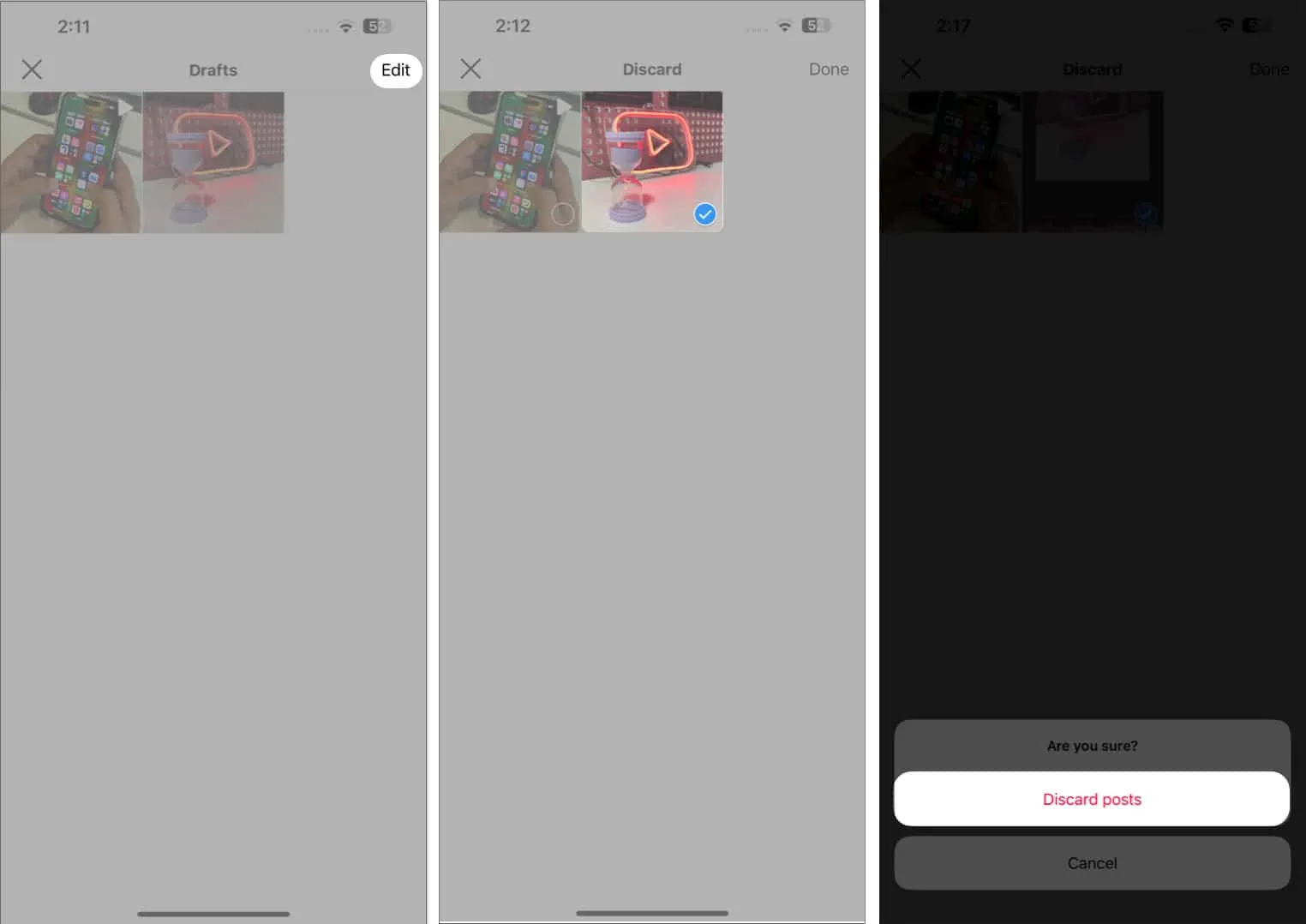
使用 Instagram 草稿有優勢
Instagram 除了成為您首選的社交網絡應用程序之外,還可以提供很多功能。企業和專家可以使用它來簡化他們的社交媒體材料。
用戶可以提前保存、編輯和安排 Instagram 上的帖子以獲得更好的效果。除了節省時間之外,這種方法還可以使您的個人資料更加一致。將帖子保存為草稿還具有一些其他優勢,包括:
- 營銷團隊可以同時創建多個內容草稿併計劃其傳播。
- 客戶和團隊成員可以通過在發布前提供建議或批准內容來輕鬆做出貢獻。
- 您可以在製作草稿時選擇大量電影和照片,並將它們全部保存在一起以供進一步編輯或上傳。
- 最好的部分是,您可以在設備上保留草稿的時間沒有時間限制。只要您不刪除草稿,草稿就會保留在您的帳戶中,直到您決定發布或刪除它。
- Instagram Drafts 可以讓企業專注於其運營的其他領域,同時保持強大的社交媒體影響力。
常見問題解答
我可以在 Instagram 上保存同一篇帖子的多個草稿嗎?
遺憾的是,Instagram 只允許您為每個帖子保存一份草稿。但是,您始終可以更改當前草稿並將其再次保存為新版本。
其他人可以看到我保存的 Instagram 草稿嗎?
不可以,只有您可以訪問您的私人存儲草稿。平台上的任何人(包括您的關注者)都無法看到它們。
我可以安排草稿在特定時間自動發布嗎?
Instagram 上的草稿工具不提供日程安排選項。當您準備好共享草稿時,您必須在您選擇的時間手動發布它。
我可以與其他人分享我的草稿以進行協作嗎?
然而,Instagram 的草稿工具僅供私人使用。草稿無法立即與其他人共享或協作處理。為了便於合作,您始終可以將草稿另存為單獨的文件並與其他人共享。
使用 Instagram 增強您的策略!
利用 Instagram 的基本功能將您的工作效率提高到一個新的水平。您出色的帖子創意將不會再次消失得無影無踪。現在,您可以大膽探索您的創意方面,嘗試各種標題、主題標籤和過濾器,並確保您的作品在發布之前具有視覺吸引力,這要歸功於將 Instagram 帖子保存為草稿的功能。享受你的寫作!
我很感謝你的閱讀。請在下面的部分分享您的意見。



發佈留言